我们的电脑里面总是会涉及到我们的隐私问题,因为里面总会存储我们的资料,图片等等文档,所以我们有必要为我们的电脑设置开机密码 。那么怎样给电脑设置开机密码?来教你 。

文章插图
怎样给电脑设置开机密码
windows XP系统电脑开机密码怎么设置?
其实不管是windows xp还是windows 7系统设置开机密码都是相当简单的一件事情,原理与步骤都几乎一样,下面将分别进行详细介绍 。
方法一、在电脑桌面里,依次点击“开始”--“设置”--“控制面板”--“用户账户”页面,控制面板进入用户帐户
方法二、在用户帐户里找到计算管理员(Administrator),点击计算管理员(Administrator)图标即可进入管理员密码创建 。
方法三、选择创建密码即可开始为电脑设置密码了,由于电脑每次开机都是以计算管理员(Administrator)默认开机的,所以设置密码后每次开机就需要输入密码了,点击“创建密码”即可进入密码设置了 。
方法四、在输入一个新密码的地方输入想要的密码,下面一个再次输入密码确认 。最后一个我们还可以为密码设置一个提示语句,防止自己也忘记密码进入不了电脑就麻烦了,所以一般还是建议大家在密码提示里输入密码提示比较好,当然也可以不写 。将以上密码资料填写完毕之后,点击创建密码即可完成开机密码设置了 。如图:完成密码设置
windows 7系统电脑开机密码怎么设置?
windows 7系统是目前的主流系统,目前装机装系统,windows 7系统几乎已经成为了默认装机系统了,所以就目前新手朋友而言windows 7系统是接触最多的 。不过只要大家熟悉windows xp系统开机密码的设置,对windows 7就简单了,因为两者操作都是差不多的,下面将进行详细介绍 。
方法一、依然是从桌面开始 从桌面左下角点击“WINDOWS”键,然后选择上面的“控制面板”选项,打开控制面板 。
方法二、如上图,接下来就弹出了控制面板的界面,之后选择右上角的“用户账户和家庭安全”选项,之后即可进入用户帐户设置 。
方法三、如上图所看到的用户帐户设置界面,之后,在用户账户中选择“更改Windows密码”选项 。
方法四、选择“更改Windows密码”选项后我们就进入了关键的步骤,在“更改用户账户”页面,我们选择“为您的帐户创建密码”选项,点一下就可以了 。选择“为您的帐户创建密码”
五、最后需要的就是在相应填写框内填上需要设置的开机密码以及开机密码提示信息即可,最后不要忘记点下最下面的“创建密码”来完成开机密码设置 。
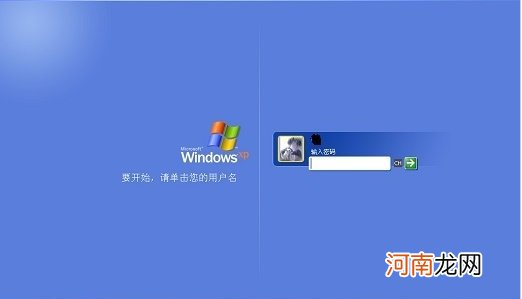
文章插图
怎样给电脑设置开机密码
【怎样给电脑设置开机密码 点进来 包学包会】完成了以上这些操作的话,你就设置完成了,再次开机你就要输入你设置的密码了,好了,关于怎样给电脑设置开机密码这一问题的解答就到此为止了,如果还有什么问题需要咨询的话,请关注 。
- 荧光灯工作原理是什么?荧光灯的优缺点是怎样的?
- 什么白也不能给我 白
- 烤箱脆皮鸡翅
- 消毒柜原理是怎样的 消毒柜如何维护保养
- 电脑c盘满了怎么办?几个小妙招帮你解决电脑c盘满的问题
- 第一时间该怎么办 电脑着火了,第一时间该怎么办?
- 怎样催乳最有效发奶的食物
- 三天补贴给媳妇买生日礼物 没钱给媳妇买生日礼物
- 催乳汤有用吗怎样发奶最快最有效
- 怎样清洗空调?家用空调的清洗方法
